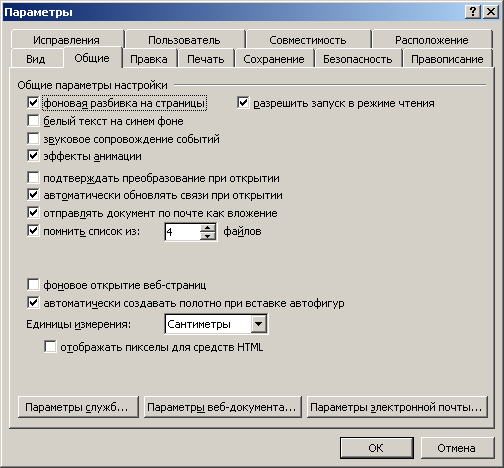Загальні параметри налаштування
Приведемо призначення деяких прапорців:
- Установка прапорця звуковий супровід подій (Provide feedback with sound) вирішує звуковий супровід певних дій і подій Word і Office, або завершення процесу. Для зміни звуку, супроводжуючого подію, використовуйте значок
Звук (Sounds) на панелі управління Windows. Для відтворення большей
частині звуків необхідна наявність звукової плати.
- Прапорець эффекты анімації (Provide feedback with animation) вирішує анімацію переміщення миші в Word і в інших
додатках Office, використання особливих видів покажчиків при друці, при
зміні розбиття на сторінки, збереженні і автоматичному форматуванні, а
також анімацію таких дій Word, як фонове збереження, пошук і заміна.
- У полі пам'ятати список... файлів (Recently used file list:... entries) регулюється кількість імен файлів, представлених в меню Файл (File) . Для зміни кількості файлів, що запам'ятовуються, клацніть кнопку із стрілкою, направленою вгору або вниз поряд з полем список. Аби не відображувати список останніх файлів, з якими ви працювали, зніміть прапорець поряд з вказаним полем. Автори книги встановили в цьому полі число 9, що дозволяє відкривати більшість файлів, з якими вони працювали за допомогою меню, не користуючись діалоговим вікном
Відкриття документа (Open ).
- У полі Одиниці виміру (Measurement units) виберіть одиницю виміру, яка використовуватиметься за умовчанням і приведені на лінійці:
сантиметри (Centimeters), дюйми (Inches), пункти (Points), списи
(Picas). ( Співвідношення між цими одиницями приведені в главі 6 в розділі «Використання різних шрифтів для оформлення документа».)
Збільшення швидкості перегляду документа у вікні Word
Швидкість перегляду документа у вікні Word можна підвищити, знявши два прапорці:
- фонове розбиття на сторінки (Background repagination) — після зняття прапорця документ автоматично не
розбиватиметься на сторінки під час роботи. Проте перед друком документа
цей прапорець краще встановити;
- автоматично оновлювати зв'язки при відкритті (Update automatic links at Open) — знявши прапорець, ви припините автоматично оновлювати дані, пов'язані з іншими файлами, при кожному відкритті документа.
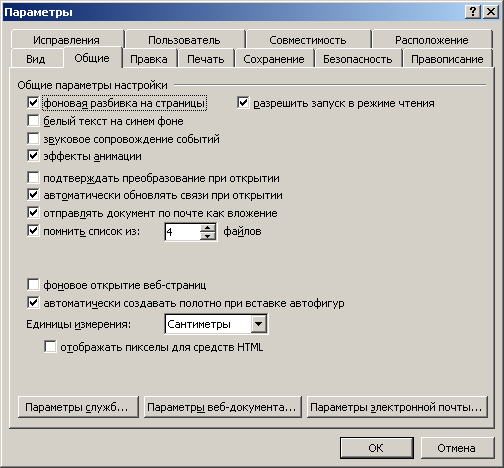
Мал. 11.1
Діалогове вікно Параметри з відкритою вкладкою Загальні
|